Se habla de referencia cuando se inserta el nombre de una celda en un cálculo. Utilizar una referencia a una celda es usar el contenido de esa celda para realizar un cálculo (resultado de aplicar una fórmula o una función).
Las referencias permiten que el resultado del cálculo perdure independientemente de que el contenido de la celda referenciada varíe. La celda donde se escribió la fórmula o función, devuelve el resultado esperado considerando el contenido de la celda referenciada, siempre que el contenido sea un dato numérico.
Por ejemplo: para sumar “1” al contenido de la primera celda de la Columna “A”, se escribe: “=1+A1”.
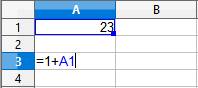
El signo de igual identifica que es una fórmula y el resultado es el número 1 más el contenido de la celda “A1”.
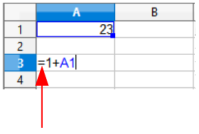
Si el contenido de la celda “A1” es “23”, la fórmula se transforma internamente en “=1+23” y el resultado es “24”.
En este ejemplo se utiliza un dato constante y una referencia a una celda. Siempre se suma “1” al contenido de la celda “A1”.
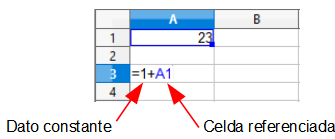
En caso de tener que sumar “7” al contenido de la celda “A1”, se debe modificar la fórmula. Para extender el alcance de la fórmula y no modificar la fórmula ante variaciones en los datos constantes, se deben utilizar dos referencias.
Otra opción es: colocar en la celda “B1” como contenido el número “1”. La fórmula se cambia a: “=B1+A1”.
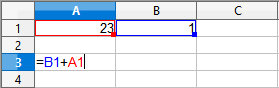
El resultado es el mismo ya que en la celda “B1” se ingresó el contenido utilizado anteriormente. Pero el resultado de esta suma perdura, se suma el contenido de la celda “B1” más el contenido de la celda “A1”, sin importar que el contenido varíe.
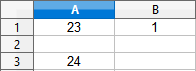
Tipos de referencias
Existen tres tipos de referencias: relativs, absoluta y mixta.
Referencias relativas
Al utilizar una referencia relativa la aplicación se basa en la posición relativa de la celda en la hoja.
Ejemplo: “=A1” es un fórmula que contiene una referencia relativa a la celda “A1”.
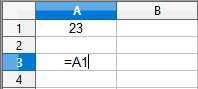
El resultado que esta fórmula devuelve es el contenido de la celda “A1”.
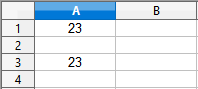
Para obtener este resultado la aplicación identifica:
- el signo “=” indica el comienzo de una fórmula,
- “A1” busca la celda referenciada en la hoja para utilizar su contenido en la fórmula,
- y devuelve el resultado esperado.
Es importante tener en cuenta que si se cambia la posición de la celda que contiene la fórmula, se ajusta la referencia relativa a la celda. Al copiar el contenido de las celdas a filas o columnas distintas, la referencia se ajusta automáticamente.
Copiar referencias relativas
Si se utiliza una referencia relativa, la copia adyacente de los datos varía la referencia de la celda según se realice en la misma fila o en la misma columna. La copia adyacente horizontal se hace sobre la misma fila, como consecuencia el número de fila no varía y el ajuste se produce en la columna.
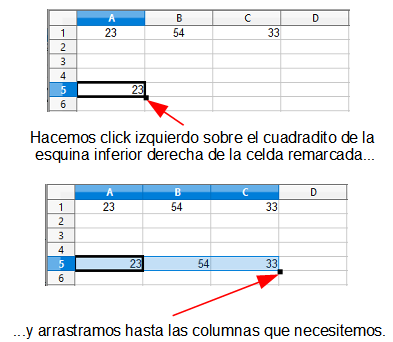
Debemos considerar que el identificativo de las columnas son letras y la serie alfabética aumenta hacia la derecha.
El resultado de realizar una copia adyacente horizontal es:
- resultado copia adyacente horizontal hacia la derecha: aumenta una columna y se mantiene el número de fila,
- resultado copia adyacente horizontal hacia la izquierda: disminuye una columna y se mantiene el número de fila.
La copia adyacente vertical se hace sobre la misma columna, como consecuencia se mantiene la letra que identifica la columna y el ajuste se produce en la fila.
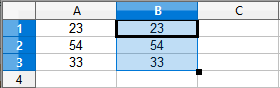
Debemos considerar que el identificativo de la filas son números y la serie numérica aumenta hacia abajo. para todos los casos. El resultado de la Copia adyacente es el mismo cuando se utilizan en una fórmula con una referencia relativa.
Referencia absoluta
Al utilizar una referencia absoluta la aplicación se basa en la posición específica de la celda referenciada en la hoja. Para establecer una referencia absoluta, se antepone el símbolo de “$” al identificativo de la fila y de la columna que determinan la posición de la celda.
Ejemplo: “=$A$1” es un fórmula que contiene una referencia absoluta a la celda “A1”. El resultado que esta fórmula devuelve es el contenido de la celda “A1”. Para obtener este resultado la aplicación identifica:
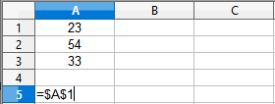
- el signo “=” indica que es una fórmula,
- “$A$1”, busca la celda referenciada en la hoja para utilizar su contenido en la fórmula,
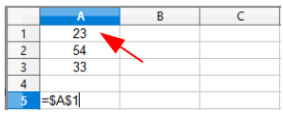
- y devuelve el resultado esperado.
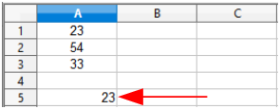
Es importante tener en cuenta que si se cambia la posición de la celda que contiene la fórmula, no ajusta la referencia. Ésta es la diferencia entre una referencia relativa y una referencia absoluta. Al copiar el contenido de las celdas a filas o columnas distintas, la referencia absoluta no se ajusta automáticamente.
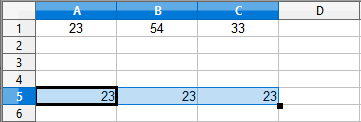
Copiar referencias absolutas
Si se utiliza una referencia absoluta la copia adyacente de los datos no varía la referencia. El resultado de realizar una Copia adyacente horizontal o vertical no varía la celda referenciada, sin importar la fila o la columna en la que se realice la copia.
Referencia mixta
Se define una referencia mixta al combinar los conceptos anteriores.
Una referencia mixta tiene una columna absoluta y una fila relativa, o una columna relativa y una fila absoluta. Una celda adopta una referencia absoluta de fila, al anteponer al identificativo de la fila el símbolo de “$”, por ejemplo: “A$1”.
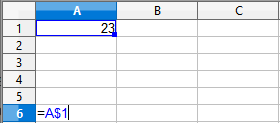
En caso contrario, una celda adopta una referencia absoluta de columna, al anteponer al identificativo de la columna el símbolo de “$”, por ejemplo: “$A1”.
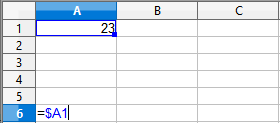
Si se cambia la posición de la celda que contiene la fórmula se ajusta la referencia relativa y la referencia absoluta permanece invariable.
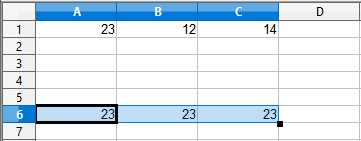
Al copiar la fórmula en filas o columnas la referencia relativa se ajusta automáticamente y la referencia absoluta no se ajusta. Si se utiliza una referencia absoluta de columna y relativa de fila, los cambios al realizar la Copia adyacente, se visualizarán en la fila.
En la siguiente imagen se observa un ejemplo.
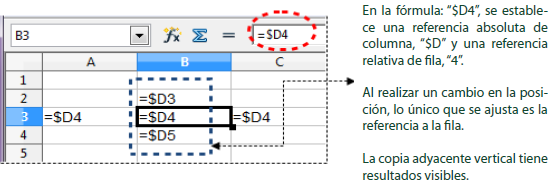
El resultado de realizar una copia adyacente de filas es:
- Copia adyacente vertical hacia abajo: aumenta una fila y se mantiene la columna,
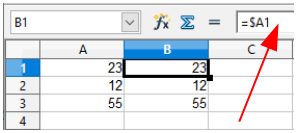
- Copia adyacente vertical hacia arriba: disminuye una fila y se mantiene la columna.
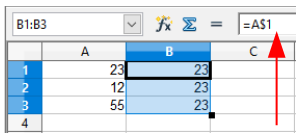
Si se utiliza una referencia relativa de columna y absoluta de fila, los cambios al realizar la Copia adyacente, se visualizarán en la columna. En la siguiente imagen se observa un ejemplo.

- resultado copia adyacente horizontal hacia la derecha: aumenta una columna y se mantiene el número de fila,
- resultado copia adyacente horizontal hacia la izquierda: disminuye una columna y se mantiene el número de fila.


Debe estar conectado para enviar un comentario.